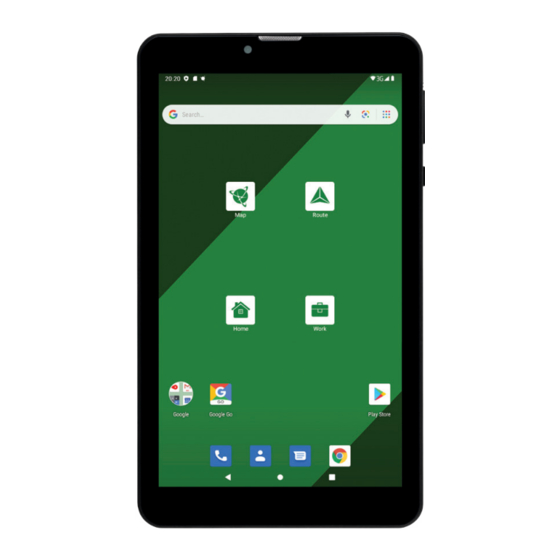
Table of Contents
Advertisement
Quick Links
Advertisement
Table of Contents

Summary of Contents for Navitel T505 PRO
-
Page 2: Obsah Balení
• Micro-USB – USB kabel 7. 3.5 mm jack • Uživatelská příručka • Záruční list NAVITEL s.r.o. tímto prohlašuje, že zařízení NAVITEL T505 PRO je kompatibilní se směrnicí RED 2014/53/EU. Úplné znění Prohlášení o shodě je k dispozici na následující internetové adrese:... -
Page 3: Technická Specifikace
UŽIVATELSKÁ PŘÍRUČKA Technická specifikace Hlavní parametry Typ baterie Li-Pol baterie, 2800 mAh/3.7 V G-sensor Napájecí adaptér vstup AC 100 V-240 V, Kamera hlavní 2.0 MP, přední 0.3 MP výstup USB 5 V, 1.5 A SD slot MicroSD, max 32 GB Rozměry (mm) 108х188х9.2 Slot pro SIM kartu... -
Page 4: Bezpečnostní Informace
• Nepoužívejte k čištění zařízení chemikálie ani čistící prostředky; vždy před čištěním zařízení vypněte. • Používejte pouze příslušenství schválené výrobcem. Poznámka: Více informací o funkcích tabletu, jeho specifikaci, stejně jako informace o navigačním softwaru Navitel Navigator se dozvíte na adrese www.navitel.cz/docs/. - Page 5 UŽIVATELSKÁ PŘÍRUČKA Instalace a vyjmutí SIM karty Instalace SIM karty: 1. Vypněte zařízení. 2. Sejměte horní část zadního krytu přístroje, kde je umístěn slot pro SIM kartu. 3. Vložte SIM kartu do zařízení tak, aby kovové kontakty směřovaly dolů a zkosený roh směrem ven ze slotu. Vyjmutí...
- Page 6 NAVITEL T505 PRO Účty Upravit kontakt 1. Stiskněte pro otevření seznamu kontaktů. Použijte vaše účty pro synchronizaci dat – e-maily, kontakty, kalendář atd. 2. Vyberte kontakt, který chcete upravit, poté stiskněte Po dokončení úprav stiskněte “√“ pro uložení změn. Přidání účtu Smazat kontakt Jděte na...
- Page 7 UŽIVATELSKÁ PŘÍRUČKA Oblíbené kontakty 2. Nepřijmout hovor – stiskněte a přetáhněte ikonu Speciální nebo často používané kontakty můžete označit jako ikonu oblíbené pro rychlejší přístup. Vyberte kontakt ze seznamu Nepřijmout hovor a napsat zprávu - stiskněte a přetáhněte vašich kontaktů, poté klikněte na ikonu hvězdičky vedle jmé- na kontaktu.
- Page 8 NAVITEL T505 PRO Odpověď na zprávu • Obrázky – připojit obrázek uložený v zařízení. Pokud dostanete novou zprávu, budete na ni upozorněni. • Video – připojit video soubor uložený v zařízení. • Audio – připojit audio soubor uložený v zařízení. 1. Přejděte na Zprávy.
- Page 9 UŽIVATELSKÁ PŘÍRUČKA Wi-Fi Pokaždé, když se zařízení připojí k nové síti, uloží přihlašo- vací údaje a připojí se k síti automaticky, pokud je k dispozici. Pokud nechcete, aby si zařízení pamatovalo přihlašovací údaje Zapnutí a vypnutí Wi-Fi a nepřehlašovalo se automaticky k některé ze sítí, dlouze stisk- něte název této sítě...
-
Page 10: Tethering&Portable Hotspot
NAVITEL T505 PRO Alternativně: Wi-Fi hotspot 1. Klikněte na položku Wi-Fi hotspot. 1. Jděte na Hlavní menu > Nastavení. 2. Stiskněte “Nastavit Wi-Fi hotspot“. Otevře se nové okno. 2. Najděte položku “Bluetooth”. 3. Vyberte název pro vaše zařízení a vložte ho do textového 3. - Page 11 10 | UŽIVATELSKÁ PŘÍRUČKA Pořízení snímku 3. Jděte na Hlavní menu > Nastavení, pod sekcí “ 1. Zamiřte kamerou na vámi zvolený objekt. Bezdrátová připojení a sítě ” vyberte možnost “Více... ” , poté 2. Pro přiblížení uchopte obrazovku dvěma prsty a táhněte zvolte “Tethering&Wi-Fi hotspot“.
- Page 12 NAVITEL T505 PRO | 11 Nastavení zařízení Po změně nastavení, klikněte kamkoliv na obrazovku pro opuštění menu nastavení. Chcete-li otevřít menu nastavení: Zobrazení galerie Kliknutím na čtverce v dolním pravém rohu se přesunete do • Jděte na Hlavní menu > Nastavení.
- Page 13 12 | UŽIVATELSKÁ PŘÍRUČKA Bezdrátová připojení a sítě Zařízení Displej SIM karty Nastavení tapety, upozornění, jasu, velikosti písma atd. Aktivace/deaktivace SIM karet pomocí přepínačů na pravé Úložiště straně zařízení nebo editace SIM karet poklepáním na jejich Výběr výchozího místa pro zápis na disk, zobrazení volného a příslušné...
- Page 14 NAVITEL T505 PRO | 13 Backup&reset Backup your important data to Google servers or perform factory reset on your device. Účty Vytvoření, úprava a správa účtů Google a e-mailových účtů Systém Datum&Čas Nastavení aktuálního data a času, formát zobrazení data a času, nastavení časového pásma.
- Page 15 14 | UŽIVATELSKÁ PŘÍRUČKA Navitel Navigator NavitelNavigator je multifunkční navigační aplikace sloužící k efektivnímu vyhledávání adres a plánování trasy. NAVITEL T500 3G Tablet disponuje předinstalovanou nejnovější verzí aplikace NavitelNavigator. Stiskněteikonu na domovské obrazovce pro spuštění aplikace. Budete si moci nainstalovat mapy 45 evropských zemí...
- Page 16 - spojení navázáno. GPS-kurzor případě, že je váš GPS přijímač Číslo u ikony znamená počet satelitů. zapnutý. Ikona služby “Navitel.Přátelé”, při pok- Menu Otevře hlavní nabídku. lepání na ikonu otevřete menu služby. “Navitel.Přátelé” Panel ukazuje název ulice, kter- Zde si můžete přidat své...
- Page 17 Ikona zobrazuje aktuální dopravní informace na deseti-bodové stup- “Navitel.Dopravní nici. Poklepáním na tlačítko zo- Info” brazíte menu pro ovládání služby “Navitel.Dopravní Info” Klepnutím na tlačítko dáte pro- gramu příkaz vypočítat trasu z ak- “Jet!” tuální pozice nebo ze zvoleného počátečního bodu.
- Page 18 NAVITEL T505 PRO | 17 Plánování trasy Trasa ke zvolenému bodu na mapě Trasu můžete nastavit do bodu, který si najdete a označíte na mapě, a poté ho nastavíte jako cílový bod s tím, že jako počáteční bod trasy bude brána aktuální pozice zařízení podle GPS. Pro vytvoření trasy klepněte v mapě pro označení bodu, vyberte “Kurzor”...
- Page 19 18 | UŽIVATELSKÁ PŘÍRUČKA Obr. 4 Obr. 5 Obr. 6 Obr. 7 Obr. 8 Obr. 9 Obr. 10 Obr. 11 Obr. 12...
- Page 20 NAVITEL T505 PRO | 19 Manuální nastavení všech bodů trasy Pro plánování trasy, kde jsou počáteční a cílové body nastaveny manuálně, nejprve zvolte na mapě bod, který má být počáteční a stiskněte “Kurzor” [1], čímž se zobrazí obrazovka “Moje trasa”. Klepněte na informační panel ve spodní části obrazovky [2]. Stiskněte “Nastavit start”...
- Page 21 žlutě – provoz je poměrně hustý, oranžově – provoz je hustý, červeně – je zde dopravní zácpa. Pro nastavení služby zvolte “Menu” > “Nastavení” > “On-line služby”. Navitel.Přátelé Navitel.Přátelé je interaktivní služba, která umožňuje sledovat na mapě polohu přátel v reálném čase, posílat zprávy nebo napláno- vat trasu přímo k nim. Navitel.Události Nová...
- Page 22 3. Vložte své přihlašovací údaje a heslo (stejné jako pro přihlášení na webových stránkách NAVITEL nebo do služby Navitel.Přátelé). Případně se můžete přihlásit prostřednictvím vašeho účtu na VK, FB nebo Google Plus. Váš Navitel účet může být s tímto účtem synchronizován.
- Page 23 13. Halterung • Micro-USB – USB Kabel 7. 3.5 mm jack • Benutzerhandbuch • Garantiekarte NAVITEL s.r.o. erklärt hiermit, dass NAVITEL T505 PRO mit der Richtlinie RED 2014/53/EU kompatibel sind. Der vollständige Text der Konformitätserklärung ist unter folgender Internetadresse verfügbar: www.navitel.cz/de/declaration_of_conformity/t505-pro...
-
Page 24: Technische Parameter
NAVITEL T505 PRO | 23 Technische Parameter Hauptparameter G-sensor Batterietyp Li-Pol, 2800 mAh/3.7 V Kamera Main 2.0 MP, vorne 0.3 MP Netzteil Eingang AC 100 V-240 V, MicroSD, max 32 GB Ausgang Micro-USB 5 V, 1.5 A Dual SIM Abmessungen, mm 108х188х9.2... - Page 25 • Verwenden Sie nur Zubehör, das vom Hersteller zugelassen wurde. • Use accessories only approved by manufacturer. NAVITEL s.r.o. erklärt hiermit, dass NAVITEL T700 3G mit der Richtlinie RED 2014/53/EU kompatibel sind. Der vollständige Text der Konformitätserklärung ist unter folgender Internetadresse verfügbar:...
- Page 26 NAVITEL T505 PRO | 25 Einsetzen und Entfernen der SIM-Karte Einsetzen: 1. Schalten Sie das Gerät aus. 2. Entfernen Sie den oberen Abdeckungsteil auf der Rückseite des Geräts, um den Zugang zum SIM-Kartensteckplatz zu gewährleisten. 3. Setzen Sie die SIM-Karte so in den Steckplatz ein, dass die Goldkontakte nach unten gerichtet sind und die abgeschrägte Ecke vom Steckplatz weg zeigt.
- Page 27 26 | BENUTZERHANDBUCH Konten Neuen Kontakt anlegen So legen Sie einen neuen Kontakt an: Verwenden Sie Konten, um Ihre Daten – E-Mails, Kontakte, Kalen- der usw. – zu synchronisieren. 1. Gehen Sie zu Kontakte > Neuer Kontakt. Hinzufügen eines Kontos 2.
- Page 28 NAVITEL T505 PRO | 27 2. Wählen Sie einen Kontakt aus Ihrer Kontaktliste oder tippen 1. Tippen Sie auf um die Kontaktliste zu öffnen. Sie auf um eine Nummer mit der Wähltastatur einzugeben. Sie können auf tippen, um die zuletzt 2.
- Page 29 28 | BENUTZERHANDBUCH Nachrichten 3. Tippen Sie auf die untere linke Ecke und wählen Sie eine der folgenden Optionen: Nachricht senden • Bild aufnehmen: nehmen Sie ein Foto auf, das automatisch zur Nachricht beigefügt wird. 1. Gehen Sie zu Nachrichten > Neue Nachricht.
- Page 30 NAVITEL T505 PRO | 29 Alternative: Hinweis: Da das „Vergessen“ eines Netzwerks auch das „Vergessen“ des Passworts beinhaltet, werden Sie bei einem erneuten Versucht der Verbindung mit einem geschützten Netzwerk wieder das Passwort 1. Gehen Sie zu Anwendungsmenü > Einstellungen.
- Page 31 30 | BENUTZERHANDBUCH Eine andere Möglichkeit zur Aktivierung von Bluetooth: gehen Sie zu Anwendungsmenü > Einstellungenund 1. Gehen Sie zu Anwendungsmenü > Einstellungen. tippen Sie im Abschnitt „Drahtlose Verbindung & Netzwerke“ auf „Mehr ...“ und dann – auf „Tethering & mobiler Hotspot“. Sie werden 2.
- Page 32 NAVITEL T505 PRO | 31 USB-tethering teilen möchten, führen Sie den Schritt 3 auf dem anderen Gerät durch (ziehen Sie ggf. das Benutzerhandbuch des Geräts zur Sie können den Internetanschluss zwischen zwei Geräten über ein Hilfe). USB-Kabel teilen. Kamera 1. Verbinden Sie Ihr Gerät mit dem anderen Gerät.
- Page 33 32 | BENUTZERHANDBUCH Videoaufnahme Sie können für die Objekte in Ihrer enthaltenen Galerie verschie- dene Bearbeitungsschritte (z.B. Bearbeiten, Zuschneiden, Drehen, 1. Tippen Sie auf um die Videoaufnahme zu starten. Stummschalten, Löschen) ausführen. Wählen Sie dazu ein Objekt Das Symbol wird rot eingefärbt, und in der unteren linken aus der Galerie, tippen Sie auf und wählen Sie einen Bearbe- Bildschirmecke erscheint ein kleiner roter Kreis, der anzeigt,...
- Page 34 NAVITEL T505 PRO | 33 Einstellungen Sie können die Verbindung zu drahtlosen Netzwerken herstellen sowie Ihre Verbindungseinstellungen ansehen und bearbeiten. Um das Einstellungsmenü zu öffnen: Bluetooth Sie können Ihr Gerät mit anderen in der Nähe befindlichen Blue- • Gehen Sie zu Anwendungsmenü...
-
Page 35: Persönliche Einstellungen
34 | BENUTZERHANDBUCH Gerät Backup & Zurücksetzen Sie können Ihre wichtigen Daten auf Google-Servern sichern oder Display das Gerät auf Werkseinstellungen zurücksetzen. Sie können Ihr Hintergrundbild wählen sowie Benachrichtigungen, Konten Helligkeit, Schriftgröße usw. einstellen. Speicher Sie können Ihre Google- und E-Mail-Konten einrichten, bearbeiten und verwalten. - Page 36 NAVITEL T505 PRO | 35 Navitel Navigator Tablet enthält vorinstallierte Navitel Navigator-Software und Karten von 43 europäischen Ländern, Weißrussland, Kasachstan, Russland und der Ukraine. Navitel Navigator ist eine Navigationsanwendung zur Adresssuche und Routenplanung. Drücken Sie auf dem Startbildschirm auf das Symbol, um das Programm auszuführen. Drücken Sie um die Adresssuche und die Programmeinstellungen zu öffnen.
- Page 37 Strecke der Route, die Weg- Routen- punkte (falls vorhanden) und far- Satelliten an. fortschritts blich markierte Verkehrsdichte auf Symbol des Dienstes „Navitel.Freunde“. der Route. Tippen Sie darauf, um das Einstellung- Das Symbol zeigt den Ladezustand. smenü zu öffnen. Der Dienst ist zum Navitel.Freunde Durch Antippen des Symbols wird Hinzufügen von Freunden, zur Anzeige...
- Page 38 NAVITEL T505 PRO | 37 Element Funktion Durch Antippen der Schaltfläche wird ein Menü für Operationen mit dem auf der Karte markier- Taste „Cursor“ ten Punkt angezeigt (Taste „Los!“ drücken, um ihn als Zielpunkt fes- tzulegen, oder zum Einstellungs- bildschirm wechseln).
- Page 39 38 | BENUTZERHANDBUCH Durch Antippen der Schaltfläche wird die ausgewählte Position als “Start einstellen” Startpunkt der Route festgelegt (GPS-Empfänger muss ausges- chaltet sein). Durch Antippen der Schaltfläche wird die ausgewählte Position als “Start einstellen” Startpunkt der Route festgelegt (GPS-Empfänger muss ausges- chaltet sein).
- Page 40 NAVITEL T505 PRO | 39 Manuelle Einstellung eines auf der Karte ausgewählten Punktes Sie können eine Route bis zu einem Punkt planen, der auf der Karte gefunden und markiert, und dann als Ziel festgelegt wird, während die aktuelle Position des Geräts, die vom GPS-System ermittelt wird, zum Ausgangspunkt wird.
- Page 41 40 | BENUTZERHANDBUCH Zchng. 4 Zchng. 5 Zchng. 6 Zchng. 7 Zchng. 8 Zchng. 9 Zchng. 12 Zchng. 10 Zchng. 11...
- Page 42 NAVITEL T505 PRO | 41 Manuelle Einstellung aller Routenpunkte Um eine Route zu planen, bei der die Start- und Zielpunkte manuell festgelegt werden, markieren Sie zuerst auf der Karte einen Punkt, an dem Sie die Fahrt anfangen möchten, und tippen Sie auf „Cursor“ [1], um in den Bildschirm „Meine Route“...
- Page 43 > Online-Dienste“. Navitel.Freunde Der interaktive Dienst „Navitel.Freunde“ ermöglicht es, den Standort von Freunden auf der Karte in Echtzeit zu sehen, die Route an- hand ihrer Koordinaten zu planen, Koordinaten anderer Punkte zu teilen und Nachrichten auszutauschen. Um den Dienst einzus- chalten, wählen Sie „Menü...
- Page 44 3. Wählen Sie in dem neu geöffneten Dialogfeld die Position „Einschalten“. 4. Geben Sie Ihre Login- und Passwortdaten ein (wie auf der Webseite von Navitel oder im Dienst „Navitel.Freunde“). Alternativ können Sie sich entweder durch VK, FB oder Google Plus anmelden. Ihr Navitel-Konto muss mit diesen synchronisiert sein.
-
Page 45: Package Contents
• User Manual 7. 3.5 mm jack • Warranty Card NAVITEL s.r.o. hereby declares that the device NAVITEL T505 PRO is compatible with the European directive RED 2014/53/EU. The full text of Declaration of conformity is available at the following internet address:... -
Page 46: Technical Specifications
NAVITEL T505 PRO | 45 Technical specifications Main characteristics Battery Type Polymer-Lithium, 2800 mAh/3.7 V G-sensor Power adapter input AC 100 V-240 V, Camera Front 0.3 MP, Main 2.0 MP output USB 5 V, 1.5 A SD slot MicroSD, 32 GB Dimensions (mm) 108х188х9,2... -
Page 47: Using Device In Vehicle
46 | KASUTUSJUHEND Using Device in Vehicle Windscreen holder and battery charger are delivered as part of the product package. Windscreen holder Carefully select a place to attach the holder. Do not attach the holder to the windscreen in a way that limits the driver’s line of sight. If the car windscreen contains a built-in heating system or UV protection, the quality of signal reception may be lower than usual. -
Page 48: Installing And Removing A Sim Card
NAVITEL T505 PRO | 47 Installing and removing a SIM card To install: 1. Shut off the device. 2. Remove the top part of the device’s back panel to find the SIM card slot. 3. Insert the SIM card into the slot so that the gold contacts are facing down, and the cut-off corner is facing away from the slot. - Page 49 48 | KASUTUSJUHEND Accounts Edit a contact 1. Press to open the contact list. Use accounts to synchronize your data - e-mails, contacts, calendar, etc. 2. Select the contact you want to edit, then press . After editing, press “√“ to save the changes. Adding an account Delete a contact Go to...
-
Page 50: Phone Call
NAVITEL T505 PRO | 49 Favorite contacts Hang up and write a message – press and drag the icon You can favorite frequently used or special contacts to access onto the icon. them more quickly. To do that, select a contact from your list, then press on the star icon next to their name. - Page 51 50 | KASUTUSJUHEND Answering messages • Pictures – attach a picture stored on your device. • Videos – attach a video stored on your device. You will be notified when you receive a new message. • Audio – attach an audio file stored on your device. 1.
-
Page 52: Mobile Network
NAVITEL T505 PRO | 51 Wi-Fi Every time you connect to a new network, the device “remembers“ it and connects automatically when it is available. To make your device “forget“ a network, long press Enabling and disabling Wi-Fi on the network’s name, then select “Forget network“ from the pop-up list. -
Page 53: Tethering&Portable Hotspot
52 | KASUTUSJUHEND Another way to enable Bluetooth: options. Wi-Fi hotspot 1. Go to Application Menu > Settings. 2. Find the “Bluetooth” entry. 1. Tap on the entry to configure your Wi-Fi hotspot. 3. Use the toggle on the right to turn it on/off. 2. - Page 54 NAVITEL T505 PRO | 53 4. Tick the checkbox on the right in the “USB tethering“ entry. to the gallery. Bluetooth tethering Recording a video Share Internet connection between two devices paired via 1. Press to start recording a video. The icon will turn red, Bluetooth.
-
Page 55: Sound Recorder
54 | KASUTUSJUHEND You can perform various actions (i.e. edit, crop, rotate, mute, The Settings Menu is divided into 5 sections: delete) on the items in your gallery. To do that, select an item 1. Wireless networks - set your device’s wireless connection, from the gallery, then press and choose an action from such as WiFi, Bluetooth, mobile network, etc. -
Page 56: Wireless And Networks
NAVITEL T505 PRO | 55 Wireless&Networks Device SIM cards Display Enable/disable your SIM cards using the toggles on the right, or edit them by tapping on their respective entries. Select your wallpaper, set up notifications, brightness, font size, etc. Wi-Fi... - Page 57 56 | KASUTUSJUHEND Backup&reset Backup your important data to Google servers or perform factory reset on your device. Accounts Create, edit, and manage your Google and email accounts. System Date&time Set current date and time, date and time display format, your time zone. Scheduled power On&Off Set your device to turn on or off automatically at a certain time.
-
Page 58: Program Interface
NAVITEL T505 PRO | 57 Navitel Navigator Navitel Navigator is a multifunctional navigation application used for efficient address search and route planning. NAVITEL T500 3G Tablet includes pre-installed latest version of Navitel Navigator software. Press the icon in your home screen to run the program. You will be able to download maps of 45 European countries available for free. - Page 59 Function Zoom in button Tap to zoom in. GPS-connection indicator. Grey indicator – GPS/GLONASS-receiver Button for controlling the “Navitel. is off; red – receiver is turned on, “Navitel.Events” Events” service. but there is no connection with satellites; yellow – bad connection;...
- Page 60 Pressing Navitel.Traffic Tapping on the button shows the “Set finish” the button continues the route up menu for controlling the “Navitel. to the selected point making it the Traffic” service. destination point of the route.
- Page 61 60 | KASUTUSJUHEND The button is active only when there is an existing route. Pressing the button marks the selected “Route through” point as a point to be included in the route. The last added point becomes the first one in the route after the starting point.
- Page 62 NAVITEL T505 PRO | 61 Routing Route to a point selected on the map You can have a route planned to a point, which can be found and marked on the map and then set as the destination, while current position of the device, determined by the GPS system becomes the starting point. To plan a route press on the map to mark the point, select “Cursor”...
- Page 63 62 | KASUTUSJUHEND Fig. 4 Fig. 5 Fig. 6 Fig. 7 Fig. 8 Fig. 9 Fig. 12 Fig. 10 Fig. 11...
- Page 64 NAVITEL T505 PRO | 63 Manual setting of all route points To plan a route, where the starting and the destination points are determined manually, first mark a point on the map where you plan to start and press «Cursor» [1] to proceed to the «My route» screen. Tap on the information panel at the bottom of the screen [2].
-
Page 65: Online Services
Navitel.Cloud Navitel.Cloud service allows you to save your settings, waypoints, and search history in the cloud data storage. The data saved in the cloud can be restored afterwards in case you have reinstalled the program. If you use Navitel Navigator on several devices, waypoints and history data can be synchronized between all of them, which might come handy, saving you time otherwise spent transferring the necessary files. - Page 66 If you want to turn this feature on or off, select Menu > Settings > Online services, find the “Show Navitel.News notifications” menu option, and then set the toggle into the position of your choice. You can also put the Navitel.News icon on the toolbar. Go to Menu > Settings > Interface > Map buttons, and then enable the Navitel.News icon display.
- Page 67 • User Manual 7. 3.5 mm jack • Warranty Card NAVITEL s.r.o. hereby declares that the device NAVITEL T505 PRO is compatible with the European directive RED 2014/53/EU. The full text of Declaration of conformity is available at the following internet address:...
- Page 68 NAVITEL T505 PRO | 67 Technical specifications Main characteristics Battery Type Polymer-Lithium, 2800 mAh/3.7 V G-sensor Power adapter input AC 100 V-240 V, Camera Front 0.3 MP, Main 2.0 MP output USB 5 V, 1.5 A SD slot MicroSD, 32 GB Dimensions (mm) 108х188х9,2...
- Page 69 68 | USER MANUAL Using Device in Vehicle Windscreen holder and battery charger are delivered as part of the product package. Windscreen holder Carefully select a place to attach the holder. Do not attach the holder to the windscreen in a way that limits the driver’s line of sight. If the car windscreen contains a built-in heating system or UV protection, the quality of signal reception may be lower than usual.
- Page 70 NAVITEL T505 PRO | 69 Installing and removing a SIM card To install: 1. Shut off the device. 2. Remove the top part of the device’s back panel to find the SIM card slot. 3. Insert the SIM card into the slot so that the gold contacts are facing down, and the cut-off corner is facing away from the slot.
- Page 71 70 | USER MANUAL Accounts Edit a contact 1. Press to open the contact list. Use accounts to synchronize your data - e-mails, contacts, cal- endar, etc. 2. Select the contact you want to edit, then press . After editing, press “√“ to save the changes. Adding an account Delete a contact Go to...
- Page 72 NAVITEL T505 PRO | 71 Favorite contacts Hang up and write a message – press and drag the icon You can favorite frequently used or special contacts to access onto the icon. them more quickly. To do that, select a contact from your list, then press on the star icon next to their name.
- Page 73 72 | USER MANUAL Answering messages • Pictures – attach a picture stored on your device. • Videos – attach a video stored on your device. You will be notified when you receive a new message. • Audio – attach an audio file stored on your device. 1.
- Page 74 NAVITEL T505 PRO | 73 Wi-Fi Every time you connect to a new network, the device “remem- bers“ it and connects automatically when it is available. To make your device “forget“ a network, long press on the net- Enabling and disabling Wi-Fi work’s name, then select “Forget network“...
-
Page 75: Tethering&Portable Hotspot
74 | USER MANUAL Another way to enable Bluetooth: Wi-Fi hotspot 1. Tap on the entry to configure your Wi-Fi hotspot. 1. Go to Application Menu > Settings. 2. Press “Set up Wi-Fi hotspot“. A window will pop up. 2. Find the “Bluetooth” entry. 3. - Page 76 NAVITEL T505 PRO | 75 Bluetooth tethering Recording a video Share Internet connection between two devices paired via 1. Press to start recording a video. The icon will turn Bluetooth. red, and a small red circle will appear in the bottom left corner of the screen indicating that the recording is in 1.
-
Page 77: Sound Recorder
76 | USER MANUAL You can perform various actions (i.e. edit, crop, rotate, mute, de- • Tap on the Status Bar and in the pop-up menu press lete) on the items in your gallery. To do that, select an item from The Settings Menu is divided into 5 sections: the gallery, then press and choose an action from the list. -
Page 78: Wireless And Networks
NAVITEL T505 PRO | 77 Wireless&Networks Device SIM cards Display Enable/disable your SIM cards using the toggles on the right, or edit them by tapping on their respective entries. Select your wallpaper, set up notifications, brightness, font size, etc. Wi-Fi... - Page 79 78 | USER MANUAL Backup&reset Backup your important data to Google servers or perform factory reset on your device. Accounts Create, edit, and manage your Google and email accounts. System Date&time Set current date and time, date and time display format, your time zone. Scheduled power On&Off Set your device to turn on or off automatically at a certain time.
-
Page 80: Program Interface
NAVITEL T505 PRO | 79 Navitel Navigator Navitel Navigator is a multifunctional navigation application used for efficient address search and route planning. NAVITEL T500 3G Tablet includes pre-installed latest version of Navitel Navigator software. Press the icon in your home screen to run the program. You will be able to download maps of 45 European countries available for free. - Page 81 Function Zoom in button Tap to zoom in. GPS-connection indicator. Grey in- dicator – GPS/GLONASS-receiver Button for controlling the “Navitel. is off; red – receiver is turned on, “Navitel.Events” Events” service. but there is no connection with satellites; yellow – bad connec- tion;...
- Page 82 NAVITEL T505 PRO | 81 Element Function Tapping on the button shows the menu for operations with the point marked on the map (making it a “Cursor” button destination point by pressing “Go!” button or proceeding to the prop- erties screen).
- Page 83 82 | USER MANUAL Element Function The button is active only when there is an existing route. Press- ing the button marks the selected “Route through” point as a point to be included in the route. The last added point becomes the first one in the route after the starting point.
- Page 84 NAVITEL T505 PRO | 83 Routing Route to a point selected on the map You can have a route planned to a point, which can be found and marked on the map and then set as the destination, while current position of the device, determined by the GPS system becomes the starting point. To plan a route press on the map to mark the point, select “Cursor”...
- Page 85 84 | USER MANUAL Fig. 4 Fig. 5 Fig. 6 Fig. 7 Fig. 8 Fig. 9 Fig. 12 Fig. 10 Fig. 11...
- Page 86 NAVITEL T505 PRO | 85 Manual setting of all route points To plan a route, where the starting and the destination points are determined manually, first mark a point on the map where you plan to start and press «Cursor» [1] to proceed to the «My route» screen. Tap on the information panel at the bottom of the screen [2].
-
Page 87: Online Services
Navitel.Cloud Navitel.Cloud service allows you to save your settings, waypoints, and search history in the cloud data storage. The data saved in the cloud can be restored afterwards in case you have reinstalled the program. If you use Navitel Navigator on several devices, waypoints and history data can be synchronized between all of them, which might come handy, saving you time otherwise spent transferring the necessary files. - Page 88 If you want to turn this feature on or off, select Menu > Settings > Online services, find the “Show Navitel.News notifications” menu option, and then set the toggle into the position of your choice. You can also put the Navitel.News icon on the toolbar. Go to Menu > Settings > Interface > Map buttons, and then enable the Navitel.News icon display.
- Page 89 6. Reset 13. Autós tartó • Felhasználói kézikönyv 7. 3.5 mm jack dugó • Jótállási jegy NAVITEL s.r.o. ezennel kijelenti, hogy a NAVITEL T505 PRO összeegyeztethető a RED 2014/53/EU irányelvvel. Az megfelelőségi nyilatkozat teljes szövege a következő internetcímen érhető el: www.navitel.cz/hu/declaration_of_conformity/t505-pro...
- Page 90 NAVITEL T505 PRO | 89 Technikai jellemzők Fizikai tulajdonságok G-sensor igen Akkumulátor típus Polymer-Lithium, 2800 mAh/3.7 V Kamera előlapi 0.3 MP, fő 2.0 MP Hálózati töltő bemenet AC 100 V-240 V, SD kártyahely MicroSD, 32 GB kimenet USB 5 V, 1.5 A SIM kártyahely...
- Page 91 90 | FELHASZNÁLÓI KÉZIKÖNYV A készülék használata a járműben A szélvédőre erősíthető tartó és a tápegység a csomag részét képezi. Szélvédőre erősíthető tartó A tartó rögzítési helyének kiválasztása során járjon el körültekintően. A tartót ne rögzítse a szélvédőn olyan helyre, ahol a készülék zavarja a gépjárművezető...
- Page 92 NAVITEL T505 PRO | 91 SIM kártya behelyezése és eltávolítása Behelyezés: 1. Kapcsolja ki a készüléket. 2. Vegye le a készülék hátlapjának felső részét, itt találja majd a SIM kártya foglalatot. 3. A SIM kártyát úgy helyezze be, hogy a érintkezők lefele legyenek, a levágott csücsök pedig a foglalattól elfele nézzen.
- Page 93 92 | FELHASZNÁLÓI KÉZIKÖNYV Felhasználói fiókok 2. Vigye fel a kontakt adatait. 3. Nyomja meg a “√” (jobb felső sarok) a mentéshez. Felhasználói fiókok segítségével tudja adatait eszközei között Kontakt szerkesztése szinkronizálni – pl: emailek, kontaktok, naptár, stb. 1. Nyomja meg a kontakt lista megnyitásához. Fiók hozzáadása 2.
- Page 94 NAVITEL T505 PRO | 93 2. Nyomja meg > “Importálás/Exportálás“. 1. Felveszi a hívást – nyomja és húzza a ikont a ikonra. 3. Válassza ki az “Importálás tárolóbólt“. 2. Elutasítja – nyomja és húzza a ikont a ikonra. Kedvenc kontaktok Elutasítja és üzenetet küld –...
- Page 95 94 | FELHASZNÁLÓI KÉZIKÖNYV 3. Írja meg az elküldendő üzenetet. • Videó rögzítése – készítsen videót, amely automatikusan hozzáadódik üzenetéhez. 4. Nyomja meg az üzenet elküldéséhez. • Hangfelvétel rögzítése – készítsen egy hangfelvételt, Üzenetek megválaszolása amely automatikusan hozzáadódik üzenetéhez. Minden új üzenetéről értesítést kap. •...
- Page 96 NAVITEL T505 PRO | 95 Wi-Fi Minden alkalommal amikor felcsatlajozik egy új hálózatra, a rendszer “megjegyzi“ azt és automatikusan felkapcsolódik rá, amikor az újra elérhetővé válik. A hálózat “elfelejtéséhez“ tartsa WiFi be-, és kikapcsolása ujját a megfelelő hálózat nevén és válassza a “Hálózat elfele- jtése“...
- Page 97 96 | FELHASZNÁLÓI KÉZIKÖNYV Esetlegesen: Wi-Fi hotspot 1. Válassza ezt egy WiFi hotspot beállításához. 1. Menjen az Alkalmazások menüben a > 2. Nyomja meg a “WiFi hotspot beállítását“. Ekkor egy ablak Beállításokba. ugrik fel. 2. Keresse meg a “Bluetooth” bejegyzést. 3.
- Page 98 NAVITEL T505 PRO | 97 Nyomja meg az elő / hátoldali kamerák közötti 3. Menjen az Alkalmazások menüben a > váltáshoz. Beállításokba, a “Kapcsolatok“ részben pedig nyomjon rá Fénykép készítése a “Többre...“, majd a “Személyes hotspotra“. 4. Pipálja ki az “USB tethering“ bejegyzés melletti négyzetet.
- Page 99 98 | FELHASZNÁLÓI KÉZIKÖNYV a fehéregyensúly valamint a nappali/éjszakai mód beállításait 4. Nyomja meg a a felvétel visszajátszásához. tudja megváltoztatni. 5. Nyomja meg a “Mentést” a hangfelvétel mentéséhez, vagy A beállítások megváltoztatását követően bárhol a képernyőre az “Elvetés“ gombot a felvétel törléséhez. bökve tud kilépni a kamera beállításaira vonatkozó...
- Page 100 NAVITEL T505 PRO | 99 Hálózatok Eszköz SIM kártyák Kijelző SIM kártya engedélyezése és tiltása a jobb oldali kapcsoló Válasszon hátteret, állítson be értesítéseket, a kijelző fényere- segítségével vagy a megfelelő állapot kiválasztásával. jét, betűtípust, méretet, stb. Adattárolók Wi-Fi Válassza ki az alapértelmezett háttértárat, tekintse meg Kapcsolódás vezeték nélküli hálózatokhoz, hálózatok listá-...
- Page 101 100 | FELHASZNÁLÓI KÉZIKÖNYV Biztonsági mentés és visszaállítás Készítsen fontos adatairól biztonsági mentést a Google szervereire, vagy végezze el készüléke gyári beállításokra történő visszaállítását. Felhasználói fiókok Google és email fiókok létrehozása, szerkesztése vagy áttekintése. Rendszer Dátum és Idő Állítsa be a pontos dátumot és időt, az idő megjelenítésének formátumát, valamint az időzónát. Ütemezett be-, és kikapcsolás Állítsa be a készülékének automatikus be-, és kikapcsolását.
- Page 102 | 101 Navitel Navigator A Navitel Navigator egy többfunkciós navigációs alkalmazás, melynek segítségével helyek keresése és útvonalak tervezése valósítható meg gyorsan és hatékonyan. A NAVITEL T500 3G Tábla tartalmazza a Navitel Navigátor szoftver legújabb, előtelepített változatát. Érintse mega kezdőképernyőn a ikont a program elindításához.
- Page 103 Érintse meg a kicsinyítéshez. forgalom-sűrűséget jeleníti meg. Nagyítás gomb Érintse meg a nagyításhoz. A ikon az akkumulátor töltöttségi szintjét mutatja. Az ikonra kat- Akku tintva megjelenítheti az eszköz Navitel.Es- A Navitel.Események szolgáltatás még rendelkezésre álló szabad emények vezérlésére szolgáló gomb. memória-mennyiségét.
- Page 104 NAVITEL T505 PRO | 103 Elem Funkció GPS kapcsolat mutató. Szürke - kikapcsolt GPS/GLONASS; piros – bekapcsolt jelvevő, de sikertelen kapcsolatfelvétel a műholdakkal; sárga – gyenge jel; zöld – sikeres kapcsolatfelvétel. ikonon szereplő szám a műholdak számát jelzi. Navitel.Barátok szolgáltatás ikonja A rákattintást követően...
- Page 105 - kikapcsolt útvonalrögzítés. Az ikon tízpontos skálán jeleníti meg a forgalom sűrűségét. A gom- Navitel.Forgalom bra kattintva megjeleníti a Navitel. Forgalom szolgáltatás menüt. Elem Funkció Erre a gombra kattintva utasítja Ez a gomb kizárólag akkor aktív, a programot az aktuális helyszín,...
- Page 106 NAVITEL T505 PRO | 105 Útválasztás Útvonaltervezés a térképen megadott pontig A készülék segítségével Ön megtervezheti az útvonalat a térképen megválasztott pontig. A készülék pillanatnyi helyzete lesz az útvonal kiindulópontja. A térkép rövid megérintésével jelölje ki a célpontot, majd érintse meg a “Kurzor” [1] és a “Tovább!” [2] gombokat.
- Page 107 106 | FELHASZNÁLÓI KÉZIKÖNYV 4. sz. ábra 5. sz. ábra 6. sz. ábra 7. sz. ábra 8. sz. ábra 9. sz. ábra 10. sz. ábra 11. sz. ábra 12. sz. ábra...
- Page 108 NAVITEL T505 PRO | 107 Az útpontok kézi megadása Amennyiben a megtervezendő útvonal mindkét végpontját kézzel szeretné megadni, a végpontok közötti útvonal megtervezése érdekében jelölje ki az útvonal kezdőpontját a térképen, és érintse meg a “Kurzor” [1] gombot az „Az én útvonalam” képernyő...
- Page 109 5. Įjungimo/ išjungimo 11. Garsiakalbis mygtukas • Naudotojo instrukcija 12. Mikrofonas 6. Pakartotinė keltis • Garantijos kortelė 13. Laikiklis NAVITEL s.r.o. pareiškia, kad NAVITEL T505 PRO yra suderinamas su Direktyva RED 2014/53/EU. Visas atitikties deklaracijos tekstas pateikiamas šiuo interneto adresu: www.navitel.cz/lt/declaration_of_conformity/t505-pro...
-
Page 110: Techninės Specifikacijos
NAVITEL T505 PRO | 109 Techninės specifikacijos Fizinė charakteristika G-sensor Baterijos tipas Polymer-Lithium, 2800 mAh/3.7 V Kamera Priekinė 0,3 MP, Pagrindinė 2,0 MP Maitinimo adapt- Įvestis AC 100 V-240 V, SD lizdas MicroSD, 32 GB eris išvestis USB 5 V, 1.5 A SIM kortelės lizdas... -
Page 111: Saugos Nurodymai
• Nenaudokite chemikalų ar valiklių prietaisui valyti; išjunkite prietaisą prieš jį valydami. • Naudokite tik gamintojo patvirtintus priedus. NAVITEL s.r.o. pareiškia, kad NAVITEL T700 3G yra suderinamas su Direktyva RED 2014/53/EU. Visas atitikties deklaracijos tekstas pateikiamas šiuo interneto adresu: www.navitel.cz/en/declaration_of_conformity/t700-3g... - Page 112 NAVITEL T505 PRO | 111 SIM kortelės įdėjimas ir išėmimas Įdėjimas: 1. Išjunkite įrenginį. 2. Nuimkite įrenginio nugarėlės viršutinę dalį tam, kad rastumėte SIM kortelės lizdą. 3. Įdėkite SIM kortelę į lizdą taip, kad aukso spalvos kontaktai būtų apačioje, o nupjautas kampas būtų nukreiptas nuo lizdo.
- Page 113 112 | VARTOTOJO VADOVAS Paskyros 2. Įveskite adresato informaciją. 3. Palieskite „Atlikta“ (viršutiniame kairiajame kampe), norėdami Naudokite paskyras el. laiškų, adresatų, kalendoriaus ir kitų išsaugoti adresatą. duomenų sinchronizavimui. Adresato redagavimas Paskyros pridėjimas 1. Palieskite atidaryti adresatų sąrašą. Palieskite Programų meniu > Nustatymai, tada slink- ite sąrašu žemyn iki skilties „Paskyros“.
- Page 114 NAVITEL T505 PRO | 113 Adresatų importas 3. Palieskite , jei norite skambinti. 1. Palieskite atidaryti adresatų sąrašą. Skambučio priėmimas Kai jums skambina, galimi trys atsakymo variantai: 2. Palieskite > „Importas / eksportas“. 3. Pasirinkite „Importuoti iš atminties“. 1. Atsiliepti į skambutį – palieskite ir tempkite piktogramą...
- Page 115 114 | VARTOTOJO VADOVAS Žinutės 3. Palieskite apatiniame kairiajame kampe, tada pasirinkite Žinutės siuntimas vieną iš šių parinkčių: • Padaryti nuotrauką – užfiksuoti nuotrauką, kuri bus 1. Palieskite Žinutės > Nauja žinutė. automatiškai pridėta prie žinutės. • Padaryti vaizdo įrašą – įrašyti vaizdo įrašą, kuris bus automatiškai 2.
- Page 116 NAVITEL T505 PRO | 115 Mobilaus ryšio tinklas Arba: Norėdami įjungti prieigą prie mobiliojo interneto, atidarykite 1. Palieskite Programų meniu > Nustatymai. 2. Skyriuje „Belaidis ryšys ir tinklai“ suraskite „Wi-Fi“ įrašą. Sparčiųjų nustatymų meniu ir palieskite . Palieskite dar kartą, 3.
- Page 117 116 | VARTOTOJO VADOVAS Įrenginių prijungimas per „Bluetooth“ 4. Pasirinkite tinklo saugumo protokolą ar palikite jį atvirą. 1. Bakstelėkite „Bluetooth“ įrašą, norėdami peržiūrėti „Bluetooth“ 5. Įveskite slaptažodį, kad apsaugotumėte savo tinklą, jei būtina. nustatymus. Įrašas pačiame viršuje rodo jūsų įrenginio 6.
- Page 118 NAVITEL T505 PRO | 117 Bluetooth tethering 7. Palieskite , norėdami nufotografuoti. Tai bus automatiškai Dalinkitės interneto ryšiu tarp dviejų susietų įrenginių „Bluetooth“ išsaugoma galerijoje. ryšiu. Filmavimas 1. Įjunkite „Bluetooth“ ryšį abiejuose įrenginiuose. 1. Palieskite jei norite pradėti daryti vaizdo įrašą.
- Page 119 118 | VARTOTOJO VADOVAS Galerijos peržiūra 4. Palieskite , jei norite vėl daryti įrašą. Bakstelėkite ant kvadratinio rėmelio viršutiniame dešiniajame ekrano kampe, norėdami patekti į savo galeriją, kur visos jūsų 5. Palieskite mygtuką „Išsaugoti“, jei norite išsaugoti garso failą, nuotraukos ir vaizdo įrašai. arba palieskite „Atmesti“, norėdami jį...
-
Page 120: Belaidžiai Tinklai
NAVITEL T505 PRO | 119 Belaidžiai tinklai Konfigūruokite virtualius privačiuosius tinklus. SIM valdymas Mobilieji tinklai Įjunkite / išjunkite SIM korteles, naudodami perjungiklius dešinėje, Įjungti / išjungti mobiliųjų duomenų perdavimo ryšį. arba redaguokite jas paliesdami atitinkamus įrašus. Įrenginys „Wi-Fi“ Prisijunkite prie bevielių tinklų, peržiūrėkite ir redaguokite ryšio Garso profiliai nustatymus. - Page 121 120 | VARTOTOJO VADOVAS Asmeniniai Nustatykite, kad įrenginys automatiškai įsijungtų arba išsijungtų tam tikru laiku. Vieta Prieinamumas Vietos paslaugos nustatymai. Prieinamumo parinktys žmonėms su negalia. Saugumas Spausdinimas Nustatykite ekrano užraktą, SIM kortelės apsaugą ir kitus saugumo Spausdinimo paslaugos. parametrus. Kūrėjo parinktys Kalba ir įvestis Įvairios parinktys „Android“...
- Page 122 NAVITEL T505 PRO | 121 Navitel Navigator Planšetėje yra įdiegta programinė įranga „Navitel Navigator“ ir 43 Europos šalių, Baltarusijos, Kazachstano, Rusijos ir Ukrainos žemėlapiai. „Navitel Navigator“ yra navigacinė taikomoji programa, skirta atlikti adreso paiešką ir planuoti žemėlapį. Paspauskite piktogramą jūsų pagrindiniame ekrane, norėdami įjungti programą. Paspauskite atidaryti paieškos ir...
- Page 123 Priartinimo atidaryti Bakstelėkite norėdami priartinti. mygtukas Dabartinio maršruto vizualizavi- Maršrutas Paslaugos „Navitel.Events“ valdy- mas. “Navitel.Events” mo mygtukas. Šiame skydelyje rodomas dabarti- Eigos juostoje rodomas likęs Informacinis nis greitis, likęs laikas iki paskirties Maršruto eigos maršrutas, kelio taškai (jei yra) ir...
- Page 124 NAVITEL T505 PRO | 123 Elementas Funkcija Paslaugos „Navitel.Friends“ pik- tograma. Bakstelėkite ją norėda- mi atidaryti nustatymų meniu. “Navitel.Friends” Paslauga skirta pridėti draugus, peržiūrėti jų vietą ir keistis su jais pranešimais. Bakstelėjus mygtuką parodomas operacijų meniu su žemėlapyje Mygtukas „Žy- pažymėtu tašku (paspaudus „Ke-...
- Page 125 Mygtukas aktyvus tik kai yra eg- Navitel.Traffic Bakstelėjus mygtuką parodomas zistuojantis maršrutas. Paspau- paslaugos „Navitel.Traffic“ valdy- dus mygtuką pasirinktas taškas mo meniu. „Maršrutas per“ pažymimas kaip taškas, kurį reikia įtraukti į maršrutą. Paskutinis Bakstelėjus mygtuką...
- Page 126 NAVITEL T505 PRO | 125 Maršrutai Maršrutas iki rankiniu būdu pasirinkto taško žemėlapyje Maršrutą galite suplanuoti iki taško, kurį galite rasti ir pažymėti žemėlapyje, tada nustatyti kaip paskirties vietą, o esama prietaiso padėtis, kurią nustato GPS sistema, būtų pradinis taškas. Jei norite suplanuoti maršrutą, paspauskite žemėlapyje, kad pažymėtumėte tašką, pasirinkite „Žymeklis“...
- Page 127 126 | VARTOTOJO VADOVAS Pav. 1 Pav. 2 Pav. 3 Pav. 4 Pav. 5 Pav. 6 Pav. 7 Pav. 8 Pav. 9...
- Page 128 NAVITEL T505 PRO | 127 Maršrutas nuo vieno rankiniu būdu pasirinkto taško iki kito Jei norite suplanuoti maršrutą, kurio pradžios ir paskirties vietos taškai būtų nustatyti rankiniu būdu, pirmiausia žemėlapyje pažymėkite tašką, nuo kurio planuojate pradėti, ir paspauskite „Žymeklis“ [1], kad pereitumėte prie ekrano „Mano maršrutas“. Bak- stelėkite ekrano [2] apačioje esantį...
-
Page 129: Iepakojuma Saturs
• Micro-USB – USB kabelis 12. Mikrofons 6. Atiestatīt • Lietotāja rokasgrāmata 13. Turētājs • Garantijas karte NAVITEL s.r.o. ar šo paziņo, ka NAVITEL T505 PRO ir saderīgs ar Direktīvu RED 2014/53/EU. Atbilstības deklarācijas pilns teksts ir pieejams šādā interneta adresē: www.navitel.cz/lv/declaration_of_conformity/t505-pro... -
Page 130: Tehniskās Specifikācijas
NAVITEL T505 PRO | 129 Tehniskās specifikācijas Fiziskās raksturlīknes G-sensor Jā Akumulatora tips Polymer-Lithium, 2800 mAh/3.7 V Kamera Priekšējā 0.3 MP, aizmugurējā 2.0 MP Barošanas adapteris ieeja AC 100 V-240 V, SD slots MicroSD, 32 GB izeja USB 5 V, 1.5 A... - Page 131 130 | LIETOTĀJA ROKASGRĀMATA Ierīces izmantošana automašīnā Vējstikla turētājs Rūpīgi izvēlieties vietu, kur piestiprināt turētāju. Piestipriniet turētāju pie vējstikla tā, lai tas neierobežotu šofera redzamību. Ja vējstiklā ir iebūvēta apsildes sistēma vai aizsardzība pret UV stariem, signāla uztveršanas kvalitāte var būt zemāka, nekā ierasts. Vējstikla turētāja uzstādīšana Vispirms noņemiet aizsargapvalku no vakuuma stiprinājuma.
- Page 132 NAVITEL T505 PRO | 131 SIM kartes uzstādīšana un izņemšana Uzstādīšana: 1. Izslēgt ierīci. 2. Noņemt ierīces aizmugurējā paneļa augšējo daļu, lai atrastu SIM kartes lotu. 3. Ievietot SIM karti slotā ar apzeltītiem kontaktiem uz leju un nogriezto stūri tālāk no slota.
- Page 133 132 | LIETOTĀJA ROKASGRĀMATA Konti 2. Ievadīt kontakta informāciju. 3. Nospiest „Pabeigt” (augšējā kreisajā stūrī), lai saglabātu Izmantojiet kontus, lai sinhronizētu savus datus - e-pastus, kontak- kontaktu. tus, kalendāru, utt. Rediģēt kontaktu Konta pievienošana 1. Nospiest lai atvērtu kontaktu sarakstu. Ieiet Lietotņu izvēlne >...
- Page 134 NAVITEL T505 PRO | 133 Importēt kontaktus Tālruņa zvana saņemšana Saņemot ienākošo zvanu, ir pieejamas trīs opcijas: 1. Nospiest lai atvērtu kontaktu sarakstu. 1. Atbildēt uz zvanu – nospiest un pārvietot ikonu uz ikonu. 2. Nospiest > “Importēt/Eksportēt“. 3. Izvēlēties „Importēt no atmiņas kartes“.
- Page 135 134 | LIETOTĀJA ROKASGRĀMATA Ziņojums saņēmēju savā kontaktu sarakstā. Ziņojuma sūtīšana 3. Nospiest apakšējā kreisajā stūrī, tad izvēlēties vienu no sekojošām opcijām: 1. Ieiet Ziņojumi > Jauns ziņojums. • Uzņemt attēlu – uzņemt fotogrāfiju, kas tiks automātiski pievienota ziņojumam. 2. Ievadīt saņēmēja numuru vai nospiest un atrast •...
- Page 136 NAVITEL T505 PRO | 135 Mobilais tīkls Alternatīvi: Lai ieslēgtu piekļuvi mobilajam internetam, atvērt Ātro iestatījumu 1. Ieiet Lietotņu izvēlne > Iestatījumi. 2. Sadaļā „Bezvadu un tīkli” atrast punktu „Wi-Fi”. izvēlni un nospiest . Vēlreiz nospiest, lai atslēgtu to. 3. Izmantot slēdzi labajā pusē, lai ieslēgtu/atslēgtu Wi-Fi.
- Page 137 136 | LIETOTĀJA ROKASGRĀMATA Ierīču pieslēgšana, izmantojot Bluetooth 5. Ja nepieciešams, ievadīt paroli, lai aizsargātu jūsu tīklu. 6. Iestatīt pieslēgumu maksimālo skaitu (1-8). 1. Pieskarties punktam Bluetooth, lai apskatītos Bluetooth 7. Nospiest „Saglabāt“. iestatījumus. Ieraksts pašā augšā parāda jūsu ierīces nosaukumu 8.
- Page 138 NAVITEL T505 PRO | 137 Camera Camera settings Press to open the Camera Settings Menu. It is divided into The camera allows you to take pictures and record videos. three tabs – General, Photo, and Video set- To access the camera, tap on the icon on the Home tings.
- Page 139 138 | LIETOTĀJA ROKASGRĀMATA Sound recorder Wireless&Networks SIM cards 1. Go to Application Menu > Sound recorder. Enable/disable your SIM cards using the toggles on the right, or 2. Press to start recording. edit them by tapping on their respective entries. Wi-Fi 3.
- Page 140 NAVITEL T505 PRO | 139 Device Select your preferred language and input method. Backup&reset Audio profiles Backup your important data to Google servers or perform factory Create, edit and use your audio profiles. reset on your device. Display Accounts Select your wallpaper, set up notifications, brightness, font size, etc.
- Page 141 140 | LIETOTĀJA ROKASGRĀMATA Navitel Navigator Navitel Navigator is a multifunctional navigation application used for efficient address search and route planning. NAVITEL T500 3G Tablet includes pre-installed latest version of Navitel Navigator software. Press the icon in your home screen to run the program. You will be able to download maps of 45 European countries available for free.
- Page 142 Function Zoom in button Tap to zoom in. GPS-connection indicator. Grey indicator – GPS/GLONASS-receiver Button for controlling the “Navitel. is off; red – receiver is turned on, “Navitel.Events” Events” service. but there is no connection with satellites; yellow – bad connection;...
- Page 143 Pressing Navitel.Traffic Tapping on the button shows the “Set finish” the button continues the route up menu for controlling the “Navitel. to the selected point making it the Traffic” service. destination point of the route.
- Page 144 NAVITEL T505 PRO | 143 Element Function The button is active only when there is an existing route. Pressing the button marks the selected “Route through” point as a point to be included in the route. The last added point becomes the first one in the route after the starting point.
- Page 145 144 | LIETOTĀJA ROKASGRĀMATA Routing Route to a point selected on the map You can have a route planned to a point, which can be found and marked on the map and then set as the destination, while current position of the device, determined by the GPS system becomes the starting point. To plan a route press on the map to mark the point, select “Cursor”...
- Page 146 NAVITEL T505 PRO | 145 Fig. 4 Fig. 5 Fig. 6 Fig. 7 Fig. 8 Fig. 9 Fig. 12 Fig. 10 Fig. 11...
- Page 147 146 | LIETOTĀJA ROKASGRĀMATA Manual setting of all route points To plan a route, where the starting and the destination points are determined manually, first mark a point on the map where you plan to start and press «Cursor» [1] to proceed to the «My route» screen. Tap on the information panel at the bottom of the screen [2].
- Page 148 Navitel.Cloud Navitel.Cloud service allows you to save your settings, waypoints, and search history in the cloud data storage. The data saved in the cloud can be restored afterwards in case you have reinstalled the program. If you use Navitel Navigator on several devices, waypoints and history data can be synchronized between all of them, which might come handy, saving you time otherwise spent transferring the necessary files.
- Page 149 If you want to turn this feature on or off, select Menu > Settings > Online services, find the “Show Navitel.News notifications” menu option, and then set the toggle into the position of your choice. You can also put the Navitel.News icon on the toolbar. Go to Menu > Settings > Interface > Map buttons, and then enable the Navitel.News icon display.
-
Page 150: Zawartość Opakowania
• Instrukcja użytkownika 6. Reset 13. Uchwyt • Karta gwarancyjna 7. 3.5 mm jack NAVITEL s.r.o. niniejszym oświadcza, że urządzenie NAVITEL T505 PRO jest zgodne z Europejską dyrektywą RED 2014/53/EU. Pełny tekst Deklaracji Zgodności jest dostępny pod następującym adresem internetowym: www.navitel.cz/pl/declaration_of_conformity/t505-pro... -
Page 151: Specyfikacja Techniczna
150 | INSTRUKCJA OBSŁUGI Specyfikacja techniczna Charakterystyka G-sensor Rodzaj baterii Polymer-Lithium, 2800 mAh/3.7 V Aparat Przednia 0.3 MP, Główna 2.0 MP Zasilanie wejście AC 100 V-240 V, slot na karty SD MicroSD, 32 GB wyjście USB 5 V, 1.5 A slot na karty SIM Dual SIM Wymiary (mm) -
Page 152: Używanie Urządzenia W Pojeździe
NAVITEL T505 PRO | 151 Używanie urządzenia w pojeździe Uchwyt na szybę oraz ładowarka samochodowa są dołączone do zestawu. Uchwyt na szybę Uważnie należy wybrać miejsce, aby zamocować uchwyt. Nie należy mocować uchwytu w sposób ograniczający linię wzroku kierowcy. Jeśli szyba samochodu zawiera wbudowany system ogrzewania lub ochrony przed promieniowaniem UV, jakość... - Page 153 152 | INSTRUKCJA OBSŁUGI Instalowanie i usuwanie karty SIM By zainstalować: 1. Wyłącz urządzenie. 2. Zdejmij górną klapkę z tyłu urządzenia, aby dostać się do gniazda na kartę SIM. 3. Wsuń kartę SIM do gniazda. Zwróć szczególną uwagę, by zrobić to właściwą stroną, złączami do dołu, przyciętym rogiem skierowanym na zewnątrz gniazda.
- Page 154 NAVITEL T505 PRO | 153 Konta Edycja kontaktu 1. Naciśnij by otworzyć listę kontaktów. Używaj kont do synchronizacji różnych danych - email, kontak- tów, kalendarzy itp. 2. Wybierz kontakt, który chcesz edytować i naciśnij Dodawanie Konta Po zakończeniu edycji naciśnij “√“ by zapisać zmiany.
- Page 155 154 | INSTRUKCJA OBSŁUGI Ulubione kontakty Odrzucić połączenie z jednoczesnym wysłaniem SMS - nacis- Najczęściej używane lub wybrane specjalnie kontakty możesz kając i przesuwając ikonę na ikonę oznaczyć jak Ulubione, aby mieć do nich szybki i łatwy dostęp. Historia połączeń Aby to zrobić, wybierz kontakt z listy i naciśnij symbol gwiazdy.
- Page 156 NAVITEL T505 PRO | 155 Odpowiadanie na wiadomości • Obrazy – dodaj zdjęcie ze swojej kolekcji w Twoim telefonie. Kiedy otrzymasz wiadomość, zostaniesz o niej poinformowa- ny przez urządzenie, ikonką i dźwiękiem. • Filmy – dodaj film ze swojej kolekcji w Twoim telefonie.
- Page 157 156 | INSTRUKCJA OBSŁUGI Wi-Fi Zawsze, kiedy podłączysz się do sieci Wi-Fi, urządzenie “zapamięta” właściwe ustawienia i później połączy się au- tomatycznie, kiedy znajdzie się w jej zasięgu. Jeśli chcesz aby Włączanie i wyłączanie Wi-Fi Twoje urządzenie “zapomniało” daną sieć Wi-Fi, przyciśnij dłużej nazwę...
- Page 158 NAVITEL T505 PRO | 157 Inny sposób włączenia Bluetooth: przewodowe“ naciśnij “Więcej...“, a następnie “Tethering, punkt dostępu“. Zobaczysz kilka opcji połączenia. 1. Wejdź w Menu Aplikacji > Ustawienia. Przenośny hotspot Wi-Fi 2. Znajdź sekcję “Bluetooth”. 1. Puknij w “Przenośny hotspot Wi-Fi”.
- Page 159 158 | INSTRUKCJA OBSŁUGI Robienie zdjęć 3. Idź do Menu Aplikacji > Ustawienia, w sekcji 1. Włącz aparat, kiedy chcesz zrobić zdjęcie. “Sieci zwykły i bezprzewodowe”, wybierz “Więcej... ” , następnie wybierz “Tethering, punkt dostępu”. 2. “Zsuwaj” i “Rozsuwaj” palcami na ekranie obraz aby go przybliżyć...
-
Page 160: Nagrywanie Dźwięku
NAVITEL T505 PRO | 159 Ustawienia kamery 3. Naciśnij by zatrzymać. Naciśnij by otworzyć Menu Ustawień Kamery. Jest 4. Naciśnij aby odsłuchać nagranie. podzielone na 3 zakładki - Ogólne, Zdjęcia i 5. Naciśnij “Zapisz”, jeśli chcesz zachować nagranie (plik Video ustawienia. - Page 161 160 | INSTRUKCJA OBSŁUGI Sieci i łączność Urządzenie Dźwięk Karty SIM Dostosuj dźwięk w swoim urządzeniu. Włącz/wyłącz kartę SIM używając wyświetlonego z prawej przełącznika. Możesz też edytować elementy. W tym celu Wyświetlacz puknij palcem w tekst. Wybierz swoją tapetę, ustaw powiadomienia, jasność ekranu, Wi-Fi wielkość...
- Page 162 NAVITEL T505 PRO | 161 Kopia i kasowanie danych Tworzenie kopii zapasowej ważnych danych na serwerach Google, zalecane przed przywróceniem ustawień fabrycznych Twojego urządzenia (pełny reset). Konta Tworzenie, edytowanie i zarządzanie kontem Google i kontami e-mail. System Data i czas Ustaw właściwą...
-
Page 163: Interfejs Programu
Navitel Navigator Navitel Navigator jest wielofunkcyjną aplikacją przeznaczoną do planowania podróży oraz wyszukiwania i wyznaczania tras drogowych. Model NAVITEL T500 3G wyposażony jest w najnowszą wersję tej aplikacji wraz z licencją pozwalającą na instalację i wykorzystanie map 45 krajów Europy. - Page 164 NAVITEL T505 PRO | 163 Element Funkcja Pokazuje bieżąca pozycję na Kursor GPS mapie kiedy odbiornik GPS jest włączony. Kliknij na przycisk otworzyć menu Menu główne programu. Wyświetla nazwę ulicy bieżącej pozycji wg. GPS. Informacja jest dostępna tylko gdy połączenie z Information satelitami GPS/GLONASS zostało...
- Page 165 łączność z satelitami; ikonka zielona – nawiązano stałe połączenie z satelitami. Cyfra na ikonie wskazuje liczbę satelitów. Element Funkcja Ikonka “Navitel.Przyjaciele” ser- vice. Klikniecie w nią otwiera Zapisuje lokalizację jako Punkt menu tej usługi. Usługa ta pozwoli “Zapisz WP” “Navitel.Znajomi”...
- Page 166 NAVITEL T505 PRO | 165 Element Funkcja Ikonka/przycisk zapisywania trasy: Zapisywanie czerwona kropka – zapisywanie trasy włączone, szara kropka – zapisy- wanie zastopowane. Ikona wyświetla ogólną intensy- wność ruchu drogowego w 10 pu Navitel.Korki nktowej skali. Kliknięcie w ikonkę otworzy menu serwisu Navitel.
- Page 167 166 | INSTRUKCJA OBSŁUGI Navigácia Trasa do punktu wybranego na mapie Trasę można zaplanować do punktu, który można wyszukać i oznakować na mapie, a następnie ustawić go jako punkt docelowy. Aktualna lokalizacja urządzenia, stwierdzona przez system GPS, staje się punktem wyjścia. O ile chcesz zaplanować trasę, zaznacz przez kliknięcie dowolny punkt na mapie.
- Page 168 NAVITEL T505 PRO | 167 Rys. 4 Rys. 5 Rys. 6 Rys. 7 Rys. 8 Rys. 9 Rys. 12 Rys. 10 Rys. 11...
- Page 169 168 | INSTRUKCJA OBSŁUGI Manualne ustawienie wszystkich punktów na trasie Aby zaplanować trasę i jednocześnie określić jej punkt wyjścia oraz punkt docelowy należy najpierw oznakować na mapie punkt, od którego chcesz zacząć. Przez kliknięcie przycisku „Kursor“ [1] przejdź na ekran «Moja trasa». Kliknij dwukrotnie panel informacyjny w dolnej części ekranu [2].
- Page 170 Jeżeli chcesz wybrać czy tak funkcja Aktualności ma być włączona czy wyłączona, wybierz Menu > Ustawienia > Usługi Online, znajdź „Pokaż powiadomienia usługi Navitel.Aktualności” następnie ustaw suwak w wybranej przez Ciebie pozycji. Można także umieścić ikonę Navitel.Aktualności na pasku narzędzi. W tym celu wybierz Menu > Ustawienia > Interfejs>Przyciski mapy, a następnie aktywuj Navitel.Aktualności.
- Page 171 2. W okinie dialogowym wybierz Funkcja włączona. 3. Wprowadź swój login oraz hasło (takie samo jak na stronie Navitel lub serwisie Navitel.Przyjaciele). Alternatywnie może zalogować się przez portale społecznościowe takie jak , Facebook, lub Google Plus. Twoje konto Navitel zostanie synchronizowane.
- Page 172 • Manual de utilizator 7. 3.5 mm jack • Card de garanție NAVITEL s.r.o. declară prin prezenta că NAVITEL T505 PRO este compatibil cu Directiva RED 2014/53/EU. Textul integral al Declarației de conformitate este disponibil la următoarea adresă de internet:...
-
Page 173: Specificații Tehnice
172 | MANUALUL UTILIZATORULUI Specificații tehnice Caracteristici fizice G-sensor Tipul bateriei Polymer-Lithium, 2800 mAh/3.7 V Cameră frontală 0.3 MP, principală 2.0 MP Adaptorul pentru input AC 100 V-240 V, Port SD MicroSD, 32 GB încărcare output USB 5 V, 1.5 A Port SIM Card Dual SIM Dimensiuni (mm) -
Page 174: Măsuri De Siguranță
NAVITEL T505 PRO | 173 Utilizarea dispozitivului în interiorul unui autovehicul Suportul pentru parbrizul frontal şi încărcătorul de baterie sunt incluse în ambalaj, împreună cu dispozitivul. Suportul pentru parbrizul frontal Alegeţi cu atenţie locul pe care se va fixa acest suport. Suportul nu trebuie amplasat pe parbriz astfel încât să împiedice vizibilitatea şoferului din autovehicul. - Page 175 174 | MANUALUL UTILIZATORULUI Instalarea și eliminarea unei cartele SIM Pentru instalare: 1. Oprește dispozitivul. 2. Înlătură partea din spatele dispozitivului pentru a găsi portul cartelei SIM. 3. Introdu cartela SIM în port, astfel încât contactele să fie orientate în joc și colțul tăiat să fie direcția opusă portului. Pentru eliminare: 1.
- Page 176 NAVITEL T505 PRO | 175 Conturi 2. Introdu informațiile despre contact. 3. Apasă „√” (colțul din dreapta sus) pentru a salva contactul. Conturile utilizatorilor sunt folosite pentru a sincroniza date - Editează un contact e-mail-uri, contacte, calendar etc. 1. Accesează lista de contacte.
- Page 177 176 | MANUALUL UTILIZATORULUI Contacte favorite Închide și trimite un mesaj - apasă și trage peste picto- Poți marca acele contacte folosite mai des sau speciale pentru gramă a le accesa mai ușor. Pentru a face asta, selectează un contact din listă, apoi apasă...
- Page 178 NAVITEL T505 PRO | 177 3. Scrie textul pe care vrei să îl trimiți. • Capture video – realizezi un video care va fi automat atașat mesajului. 4. Apasă pentru a-l trimite. • Record audio – înregistrezi un fișier audio care va fi Răspunderea la mesaje...
- Page 179 178 | MANUALUL UTILIZATORULUI Wi-Fi De fiecare dată când te conectezi la o rețea nouă, dispozitivul își „amintește” și se conectează automat de fiecare dată când e disponibilă. Pentru a elimina o rețea, apasă pe numele acesteia Activarea și dezactivarea Wi-Fi și selectează...
- Page 180 NAVITEL T505 PRO | 179 Altă cale de a activa Bluetooth: Apoi, accesează Application Menu > Settings și în secțiunea „Wireless & Networks” alege „More…”, apoi „Tether- 1. Accesează Application Menu > Settings. ing & portable hotspot”. Vei vedea mai multe opțiuni.
- Page 181 180 | MANUALUL UTILIZATORULUI Apasă pentru a schimba între cea frontală și cea principală. 3. Go to Application Menu > Settings, under “Wireless&Networks” select “More... ” , then Realizarea unei poze “Tethering&portable hotspot“. 1. Îndreaptă camera spre ceea ce vrei să surprinzi. 4.
- Page 182 NAVITEL T505 PRO | 181 Setări După modificarea setărilor, apasă oriunde pe ecran pentru a ieși din meniu setărilor camerei. Pentru a accesa meniul setărilor: Deschiderea galeriei • Accesează Application Menu > Settings. Apasă pe chenarul din colțul dreapta jos al ecranului pentru a accesa galeria, unde sunt toate videoclipurile și fotografiile.
- Page 183 182 | MANUALUL UTILIZATORULUI Wireless & Rețele Dispozitiv Cartele SIM Display Activează sau dezactivează cartela SIM folosind butonale din Selectează un wallpaper, setează notificări, luminozitate, di- mensiunea fontului etc. dreapta sau editează-le conform specificațiilor lor. Storage Wi-Fi Alege mediul predefinit de stocare, vizualizează spațiul dis- Conectează...
- Page 184 NAVITEL T505 PRO | 183 Conturi Creează, editează și administrează conturile Google și de email. Sistem Dată și timp Setează date curentă și ora, formatul pentru cele două și latitudinea. Programează pornirea și oprirea Setează-ți dispozitivul să pornească sau să se oprească la o anumită oră.
- Page 185 MANUALUL UTILIZATORULUI Navitel Navigator Navitel Navigator este o aplicație multifuncțională de navigare folosită pentru o găsire eficientă a unei adrese sau pentru planificarea unei rute. NAVITEL T500 3G Tablet are preinstalată cea mai nouă versiune a programului Navitel Navigator. Apasă pe pictograma în ecranul de start pentru a rula programul.
- Page 186 NAVITEL T505 PRO | 185 Element Funcţie Indică poziţia actuală pe hartă Cursor GPS atunci când receptorul GPS este pornit. Apăsând pe acest buton se de- Meniu schide meniul principal al pro- gramului. Acest panou afişează denumirea străzii pe care tocmai vă aflaţi.
- Page 187 însă nu s-a re- alizat conectarea la sateliţi; galben - semnal slab; verde - conexiune stabilită. Numărul de pe picto- gramă indică numărul de sateliţi. Pictograma serviciului Navitel.Pri- eteni Apăsând pe ea se deschide meniul de setări. Serviciul permite Element Funcţie Navitel.Prieteni...
- Page 188 NAVITEL T505 PRO | 187 Element Funcţie Buton de înregistrare a traseului: Înregistrarea tra- punct roşu - înregistrarea este por- seelor parcurse nită; punct gri - înregistrarea este oprită Această pictogramă indică inten- sitatea generală a traficului pe o scară cu zece puncte. Făcând clic Navitel.Trafic...
- Page 189 188 | MANUALUL UTILIZATORULUI Planificarea traseului Traseul de la un punct selectat de pe hartă Vă puteţi planifica traseul până la un anumit punct selectat de pe hartă. Poziţia actuală a dispozitivului va fi utilizată ca punct iniţial de traseu. Faceţi clic pe hartă pentru a stabili un anume punct, selectaţi „Cursor“ [1] şi faceţi clic pe opţiunea „Porniți!“ [2]. Programul va oferi 3 rute alternative [3].
- Page 190 NAVITEL T505 PRO | 189 Fig. 1 Fig. 2 Fig. 3 Fig. 4 Fig. 5 Fig. 6 Fig. 7 Fig. 8 Fig. 9...
- Page 191 190 | MANUALUL UTILIZATORULUI Configurarea manuală a tuturor punctelor de traseu În cazul în care doriţi să planificaţi un traseu astfel încât punctul iniţial şi punctul de destinaţie să fie determinate manual, marcaţi mai întâi pe hartă punctul de unde doriţi să începeţi şi, apăsând butonul “Cursor” [1], treceţi la ecranul „Traseul meu“. Faceţi clic pe panoul informativ din partea de jos a ecranului [2].
- Page 192 Адрес изготовителя: U Habrovky 247/11, 140 00, Praha 4, Czech Republic [У Хабровки, 247/11, 140 00 Прага 4, Чешская Республика]. Тел.: +420 225 852 852 / +420 225 852 853. Сделано в Китае: компанией NAVITEL s.r.o. [НАВИТЕЛ с.р.о.] на заводе Dongguan Digi-in Digital Technology Co., ltd. [Донггуан Диги-ин Диджитал Технолоджи Ко., Лтд].
- Page 193 192 | РУКОВОДСТВО ПОЛЬЗОВАТЕЛЯ Комплект поставки Внешний вид устройства 1. Экран 8. Основная камера • Планшетный навигатор NAVITEL T737 PRO 2. Фронтальная камера 9. Вспышка • Крепление на лобовое стекло 3. Динамик 10. Micro-USB • Автомобильное зарядное устройство 12/24 В...
-
Page 194: Технические Характеристики
NAVITEL T505 PRO | 193 Технические характеристики Основные параметры да Тип аккумулятора Литий-полимерный, 2800 мAч/3.7 В G-sensor да вход: AC 100 В - 240 В, Камера Фронт. 0.3 МП, основная 2.0 МП Адаптер питания выход: USB 5 В, 1.5 A Слот... -
Page 195: Использование Прибора В Автомобиле
194 | РУКОВОДСТВО ПОЛЬЗОВАТЕЛЯ Использование прибора в автомобиле Крепление на лобовое стекло Тщательно выбирайте место установки крепления. Никогда не устанавливайте крепление таким образом, чтобы оно закрывало поле зрения водителя. Если лобовое стекло автомобиля содержит встроенную обогревательную сетку или защиту от ультрафиолета, то возможно ухудшение приема сигнала. Сборка... - Page 196 Информация о мерах, которые следует принять при обнаружении неисправности оборудования: В случае обнаружения неисправности устройства обратитесь в Сервисный центр NAVITEL®: service@navitel.ru. Авторизованный сервисный центр в Москве: 125190, Москва, Ленинградский проспект, д. 80, корп. 16. Полный список сервисных центров доступен на сайте www.navitel.ru.
- Page 197 196 | РУКОВОДСТВО ПОЛЬЗОВАТЕЛЯ Установка и извлечение SIM-карты Установка SIM-карты: 1. Отключите устройство. 2. Снимите верхнюю часть задней панели устройства, чтобы найти слот для SIM-карты. 3. Вставьте SIM-карту в слот таким образом, чтобы золотые контакты были обращены вниз, а “отсеченный” угол направлен противоположно...
- Page 198 NAVITEL T505 PRO | 197 Учетные записи 1. Перейдите в меню Контакты > Новый контакт. Используйте учетные записей для синхронизации данных - 2. Введите информацию о контакте. электронной почты, контактов, календаря и т.д. 3. Нажмите кнопку “Готово” (верхний левый угол), чтобы...
- Page 199 198 | РУКОВОДСТВО ПОЛЬЗОВАТЕЛЯ чтобы ввести номер с помощью клавиатуры набора 2. Нажмите > “Импорт / Экспорт”. номера. Вы можете нажать кнопку для удаления 3. Выберите “Экспорт в хранилище”. последней введенной цифры. Импорт контактов 3. Нажмите чтобы сделать звонок. Входящие вызовы 1.
- Page 200 NAVITEL T505 PRO | 199 Сообщения 1. Перейдите к меню Сообщения > Новое Отправка сообщений сообщение. 2. Введите номер получателя или нажмите и 1. Перейдите к меню Сообщения > Новое сообщение. найдите получателя в списке контактов. 3. Нажмите в левом нижнем углу, а затем выберите один...
- Page 201 200 | РУКОВОДСТВО ПОЛЬЗОВАТЕЛЯ Wi-Fi 3. Выберите сеть из списка и нажмите на соответствующую запись. Если сеть защищена паролем, вам будет предложено ввести пароль. Включение и выключение Wi-Fi Список сетей также можно получить, нажав на строку Wi-Fi может быть включен на главном экране. “Wi-Fi”...
- Page 202 NAVITEL T505 PRO | 201 Тетеринг и мобильная 1. Нажмите в строке состояния. Значок станет белым, когда Bluetooth включен. точка доступа 2. Нажмите на иконку еще раз, чтобы отключить Вы можете разрешить совместное использование Bluetooth. подключения для передачи данных вашего устройства.
- Page 203 202 | РУКОВОДСТВО ПОЛЬЗОВАТЕЛЯ Тетеринг по USB 4. Если вы хотите поделиться своим Интернет- соединение с другим устройством, выполните шаг (3) Совместное использование интернет-соединения между на том устройстве. двумя устройствами с помощью кабеля USB. Камера 1. Подключите устройства друг к другу посредством кабеля...
- Page 204 NAVITEL T505 PRO | 203 в нижнем левом углу экрана, указывая, что запись в Вы можете выполнять различные действия (т.е. процессе. Таймер рядом с ним покажет длину записи. редактирование, обрезка, поворот, отключение звука, удаление) с фотографиями и видео в вашей галерее. Чтобы...
-
Page 205: Беспроводные Сети
204 | РУКОВОДСТВО ПОЛЬЗОВАТЕЛЯ Настройки Wi-Fi Подключайтесь к беспроводным сетям, просматривайте и редактируйте их свойства. Чтобы попасть в меню Настройки: Bluetooth • Пройдите в меню Приложения > Настройки. Соединяйте ваше устройство с другими, использующими Bluetooth. • Прведите пальцем вниз от правой части строки Передача... - Page 206 NAVITEL T505 PRO | 205 Устройство Восстановление и сброс Сохраните резервную копию ваших данных на сервере Экран Google или выполните сброс к заводским установкам. Выберите обои, настройте оповещения, яркость, размер Аккаунты шрифта и др. Память Создавайте, редактируйте и управляйте вашими аккаунтами...
-
Page 207: Интерфейс Программы
РУКОВОДСТВО ПОЛЬЗОВАТЕЛЯ Навител Навигатор Навител Навигатор − это многофункциональное навигационное приложение, используемое для эффективного поиска адресов и планирования маршрутов. NAVITEL T500 3G включает предустановленную актуальную версию приложения Навител Навигатор. Чтобы запустить программу нажмите на иконку в списке приложений вашего устройства. Дополнительно вы сможете... - Page 208 NAVITEL T505 PRO | 207 Элемент Функция Маршрут, по которому в Маршрут данный момент осуществ- ляется движение. Отображение текущей ско- рости движения, оставшегося Информационная вре мени в пути, расстояния панель до конечной точки маршрута и ориентировочного времени прибытия. Указатель текущего...
- Page 209 208 | РУКОВОДСТВО ПОЛЬЗОВАТЕЛЯ Элемент Функция Элемент Функция Кнопка Индикатор соединения со Кнопка уменьшения масштаба. масштабирования спутниками. Если индикатор серого цвета – GPS/ГЛОНАСС- Кнопка Кнопка увеличения масштаба. приемник отключен; красного масштабирования цвета – приемник включен, «Навител. Кнопка управления сервисом но соединение со спутниками События»...
- Page 210 NAVITEL T505 PRO | 209 Элемент Функция При нажатии на кнопку появляется меню точки, отмеченной на карте (опре- «Курсор» деление ее как конечной путем нажатия кнопки «Поехали!», либо переход к экрану «Свойства»). Сохраняет точку, отмеченную «Сохранить» на карте, как путевую для...
- Page 211 210 | РУКОВОДСТВО ПОЛЬЗОВАТЕЛЯ Элемент Функция Элемент Функция Кнопка записи трека: красный Кнопка отображается только цвет точки внутри значка – Запись трека при проложенном маршруте. запись трека производится, При нажатии на кнопку серый – не производится. «Финиш» проложенный маршрут на На...
- Page 212 NAVITEL T505 PRO | 211 Построение маршрута Маршрут до точки, выбранной на карте Программа предусматривает построение маршрута до точки, которую можно найти и отметить на карте, определив ее как конечную точку маршрута. При этом начальной точкой маршрута будет текущее местоположение устройства, определяемое...
- Page 213 212 | РУКОВОДСТВО ПОЛЬЗОВАТЕЛЯ Рис. 1 Рис. 2 Рис. 3 Рис. 4 Рис. 5 Рис. 6 Рис. 7 Рис. 8 Рис. 9...
- Page 214 NAVITEL T505 PRO | 213 Ручная установка всех точек маршрута Для построения маршрута, начальная и конечная точка которого определяются вручную, отметьте на карте точку, откуда вы хотите начать движение и нажмите «Курсор» [1] для перехода к экрану «Мой маршрут». Далее нажмите на...
- Page 215 214 | РУКОВОДСТВО ПОЛЬЗОВАТЕЛЯ Онлайн-сервисы Навител.Пробки С помощью данного сервиса пользователям предоставляется информация о плотности движения на дорогах, которая в режиме реального времени отображается на карте цветом. Если участок дороги на карте окрашен в зеленый цвет, это означает, что движение свободное, если в желтый – движение плотное, в оранжевый – движение затруднено, красный – пробка...
- Page 216 NAVITEL T505 PRO | 215 Для работы сервиса необходимо подключение к сети Интернет. Чтобы синхронизироваться с другим устройством: 1. В окне карты, на панели инструментов, нажмите значок 2. Если такого значка на панели инструментов нет, то, возможно, он не помещается из-за действующей ориентации экрана.
-
Page 217: Obsah Balenia
6. Reset • Užívateľská príručka 7. 3.5 mm jack • Záručný list NAVITEL s.r.o. týmto prehlasuje, že zariadenie NAVITEL T505 PRO je kompatibilné so smernicou RED 2014/53/EÚ. Úplné znenie Prehlásenia o zhode je k dispozícii na nasledujúcej internetovej adrese: www.navitel.cz/sk/declaration_of_conformity/t505-pro... -
Page 218: Technická Špecifikácia
NAVITEL T505 PRO | 217 Technická špecifikácia Fyzikálne vlastnosti G-sensor Áno Typ batérie Polymer-Lithium, 2800 mAh/3.7 V Fotoaparát Predná 0.3 MP, zadná 2.0 MP Vstup AC 100 V-240 V, SD slot MicroSD, 32 GB Napájací adaptér výstup USB 5 V, 1.5 A... -
Page 219: Bezpečnostné Informácie
218 | UŽÍVATEĽSKÁ PRÍRUČKA Používanie zariadenia vo vozidle Držiak na čelné sklo Opatrne zvoľte, kam držiak umiestníte. Neumiestňujte držiak na čelné sklo tak, že by mohol obmedzovať výhľad vodiča. Pokiaľ má čelné sklo vozidla zabudované vyhrievanie alebo UV ochranu, môže byť kvalita príjmu signálu nižšia ako obyčajne. Nastavenie držiaka na čelné... - Page 220 NAVITEL T505 PRO | 219 Inštalácia a vybratie SIM karty Inštalácia SIM karty: 1. Vypnite zariadenie. 2. Odstráňte hornú časť zadného krytu prístroja, kde je umiestnený slot pre SIM kartu. 3. Vložte SIM kartu do zariadenia tak, aby kovové kontakty smerovali dole a skosený roh smerom von zo slotu.
- Page 221 220 | UŽÍVATEĽSKÁ PRÍRUČKA Účty 3. Stlačte “Hotovo“ (ľavý horný roh) na uloženie kontaktu. Upraviť kontakt Použite vaše účty na synchronizáciu dát – e-maily, kontakty, kalendár atď. 1. Stlačte na otvorenie zoznamu kontaktov. Pridanie účtu 2. Vyberte kontakt, ktorý chcete upraviť, potom stlačte .
- Page 222 NAVITEL T505 PRO | 221 Importovať kontakty 3. Stlačte na uskutočnenie hovoru. 1. Stlačte na otvorenie zoznamu kontaktov. Príjem telefónneho hovoru Pri prichádzajúcom hovore máte tri možnosti: 2. Stlačte > “Import/Export“. 3. Vyberte možnosť “Importovať z úložiska“. 1. Prijať hovor - stlačte a presuňte ikonu na ikonu Obľúbené...
- Page 223 222 | UŽÍVATEĽSKÁ PRÍRUČKA Správy zozname vašich kontaktov. Odosielanie správy 3. Stlačte v ľavom hornom rohu, potom vyberte jednu z nasledujúcich možností: 1. Prejdite na Správy > Nová správa. • Vytvoriť obrázok – vytvoriť snímku, ktorá bude automaticky pripojená k správe. 2.
- Page 224 NAVITEL T505 PRO | 223 Wi-Fi je a pripojí sa k sieti automaticky, ak je k dispozícii. Pokiaľ nechcete, aby si zariadenie pamätalo prihlasovacie údaje a neprihlasovalo sa automaticky k niektorej zo sietí, dlho stlačte názov tejto siete a po- Zapnutie a vypnutie Wi-Fi tom zvoľte “Odstrániť...
- Page 225 224 | UŽÍVATEĽSKÁ PRÍRUČKA Tethering&Portable hotspot 1. Stlačte v menu rýchleho nastavenia. Ikona zbelie, ak je Bluetooth zapnutý. Dátové pripojenie prístroja môžete zdieľať s inými zariadeniami. Najskôr zapnite mobilné pripojenie k internetu. Potom choďte na 2. Ak stlačíte ikonu znovu, Bluetooth sa vypne. Alternatívne: Hlavné...
- Page 226 NAVITEL T505 PRO | 225 Fotoaparát USB tethering Zdieľanie pripojenia k internetu medzi dvomi zariadeniami pomo- Fotoaparát vám umožňuje vytvárať snímky a nahrávať video. cou USB kábla. 1. Pripojte vaše zariadenie k inému zariadeniu. Pre prístup k fotoaparátu stlačte ikonu na domovskej obra- 2.
- Page 227 226 | UŽÍVATEĽSKÁ PRÍRUČKA Zvukový záznam Nastavenie fotoaparátu Stlačte na otvorenie menu nastavenie fotoaparátu. Menu 1. Choďte na Hlavné menu > Zvukový záznam. je rozdelené do troch záložiek - Všeobecné, Foto a 2. Stlačte pre začiatok nahrávania. Video nastavenie. Stlačte na otvorenie ďalšieho menu, kde je možné...
-
Page 228: Bezdrôtové Siete
NAVITEL T505 PRO | 227 1. Bezdrôtové siete – nastavenie bezdrôtových pripojení ako je Zakázanie všetkých komunikácií s inými prístrojmi. WiFi, Bluetooth, mobilné siete atď. Predvolená aplikácia SMS 2. Zariadenie – motív, zvuk, displej, možnosti úložiska atď. Nastavenie predvolenej aplikácie na zasielanie správ. - Page 229 228 | UŽÍVATEĽSKÁ PRÍRUČKA Systém Batéria Zobrazenie stavu batérie – aktuálny stav, zostávajúci čas, využitie Dátum&čas batérie procesy. Aplikácie Nastavenie aktuálneho dátumu a času, dátumu a formátu zobraze- nia času, časového pásma. Zobrazenie a správa vami nainštalovaných aplikácií. Automatické zapnutie&vypnutie Osobné...
- Page 230 NAVITEL T505 PRO | 229 Navitel Navigator Tablet obsahuje predinštalovaný softvérNavitelNavigator a mapy 43 európskych krajín, Bieloruska, Kazachstanu, Ruska a Ukrajiny. Navitel Navigator je navigačná aplikáciaumožňujúca adresné vyhľadávanie a plánovanie trás. Stlačením ikony spustíte program. Stlačením tlačidla otvoríte možnosti vyhľadávania a nastaveniaaplikácie.
- Page 231 (ak sú sta- znamená počet satelitov. hu trasy novené) a pomocou farby aj hus- totu premávky na trase. Ikona služby “Navitel.Priatelia”, pri poklepaní na ikonu otvoríte menu Ikona ukazuje stav nabitia batérie. “Navitel.Priatelia” služby. Tu si môžete pridať svojich Batéria...
- Page 232 NAVITEL T505 PRO | 231 Poklepaním tlačidlo brazíte menu pre akcie s bodom označeným na mape (môžete Tlačidlo “Kurzor” prejsť na obrazovku vlastnosti alebo stlačením tlačidla “Poďme” nastaviť cieľový bod). Uloží bod znázornený na mape Uložiť bod ako cieľový bod.
- Page 233 Funkcie Ikona zobrazuje aktuálne Tlačidlo je aktívne iba vtedy, ak dopravné informácie je zadaná trasa. Stlačením tlačid- “Nastaviť cieľ” “Navitel.Do- sať-bodovej stupnici. Poklepaním la nastavíte vybraný bod ako pravné Info” na tlačidlo zobrazíte menu na cieľový. ovládanie služby “Navitel.Do- pravné Info”...
- Page 234 NAVITEL T505 PRO | 233 Plánovanie trasy Trasa k zvolenému bodu na mape Trasu môžete nastaviť do bodu, ktorý si nájdete a označíte na mape, a potom ho nastavíte ako cieľový bod s tým, že ako počiatočný bod trasy bude braná aktuálna pozícia podľa GPS. Pre vytvorenie trasy kliknite v mape pre označenie bodu a vyberte „Kurzor“ [1], a potom „Poďme!“...
- Page 235 234 | UŽÍVATEĽSKÁ PRÍRUČKA Obr. 1 Obr. 2 Obr. 3 Obr. 4 Obr. 5 Obr. 6 Obr. 7 Obr. 8 Obr. 9...
- Page 236 NAVITEL T505 PRO | 235 Manuálne nastavenie trasy z jedného bodu do druhého Pre plánovanie trasy, kde sú počiatočné a cieľové body nastavené manuálne, najskôr zvoľte na mape bod, ktorý má byť počiatočný a stlačte „Kurzor“ [1], čím sa zobrazí obrazovka „Moja trasa“. Kliknite na informačný panel v spodnej časti obrazovky [2]. Stlačte „Nastaviť...
- Page 237 Адреса виробника: U Habrovky 247/11, 140 00, Praha 4, Czech Republic. Тел.: +420 225 852 852 / +420 225 852 853. Виготовлено в Китаї: Компанією NAVITEL s.r.o. на заводі Dongguan Digi-in Digital Technology Co. Імпортер в Україну: ТОВ «НАВІТЕЛ УКРАЇНА», 02183, м. Київ, вулиця М.
-
Page 238: Технічні Характеристики
NAVITEL T505 PRO | 237 Технічні характеристики Основні параметри G-sensor Так Тип батареї Літій-полімерний, 2800 мАг / 3.7 В Камера Фронт 0.3 MP, основна 2.0 MP Слот для пам’яті MicroSD Вхід: AC 100 -240 В, Адаптер живлення Вихід Micro-USB 5 В, 1.5 A Слот... -
Page 239: Запобіжні Заходи
238 | КЕРІВНИЦТВО КОРИСТУВАЧА Використання приладу в автомобілі Кріплення на лобове скло Ретельно вибирайте місце встановлення кріплення. Ніколи не встановлюйте кріплення таким чином, щоб воно закривало поле зору водія. Якщо лобове скло автомобіля містить вбудовану обігрівальну сітку або захист від ультрафіолету, то можливе погіршення... - Page 240 NAVITEL T505 PRO | 239 Встановлення та вилучення SIM-карти Встановлення SIM-карти: 1. Вимкніть пристрій. 2. Зніміть верхню частину задньої панелі пристрою, щоб знайти слот для SIM-карти. 3. Вставте SIM-карту у слот, таким чином, щоб золоті контакти були спрямовані внизта зрізаний кут був звернений в сторону...
- Page 241 240 | КЕРІВНИЦТВО КОРИСТУВАЧА Облікові записи 1. Перейдіть в меню Контакти > Новий контакт. Використовуйте облікові записи для синхронізації даних - 2. Введіть інформацію про контакт. електронної пошти, контактів, календаря і т.д. 3. Натисніть кнопку “Готово” (верхній лівий кут), щоб зберегти Додавання...
- Page 242 NAVITEL T505 PRO | 241 1. Натисніть , щоб відкрити список контактів. 2. Виберіть контакт зі списку контактів або натисніть щоб ввести номер за допомогою клавіатури набору номера. Ви можете натиснути кнопку для видалення останньої 2. Натисніть > “Імпорт / Експорт”.
- Page 243 242 | КЕРІВНИЦТВО КОРИСТУВАЧА • Вхідні виклики 4. Натисніть , щоб відправити повідомлення. • Вихідні виклики • Пропущені виклики 1. Перейдіть до меню Повідомлення > Створити повідомлення. Повідомлення 2. Введіть номер одержувача або натисніть і знайдіть Відправлення повідомлень його зі списку контактів. 1.
- Page 244 NAVITEL T505 PRO | 243 Wi-Fi Список мереж також можна отримати, натиснувши на рядок “Wi-Fi” у Настройках. Включення і вимикання Wi-Fi При підключенні до нової мережі, пристрій “запам’ятовує” її і надалі підключається автоматично, коли вона доступна. Для Wi-Fi може бути включений на головному екрані.
- Page 245 244 | КЕРІВНИЦТВО КОРИСТУВАЧА Bluetooth 3. Щоб скасувати утворення пари з пристроєм, натисніть на назву пристрою, а потім натисніть кнопку Включення і вимикання Bluetooth “Скасувати створення пари”. Bluetooth може бути включений на головному екрані: Тетерінг і портативна точка 1. Натисніть в...
- Page 246 NAVITEL T505 PRO | 245 6. Встановіть максимальну кількість з’єднань (1-8). до Інтернет”. 7. Натисніть кнопку “Зберегти”. 4. Якщо ви хочете поширити своє Інтернет-з’єднання з іншим пристроєм, виконайте крок 3 на тому пристрої. 8. Використовуйте перемикач в правому верхньому куті, щоб...
- Page 247 246 | КЕРІВНИЦТВО КОРИСТУВАЧА Запис відео у вашій галереї. Щоб зробити це, виберіть фото або відео з 1. Натисніть , щоб почати запис відео. Значок стане галереї, а потім натисніть і виберіть дію зі списку. червоним, і маленький червоний кружок з’явиться в Поширити...
-
Page 248: Бездротові Мережі
NAVITEL T505 PRO | 247 Налаштування пристрою Підключайтеся до бездротових мереж, переглядайте та редагуйте їх властивості. Щоб потрапити в меню Налаштування: Bluetooth • Пройдіть в меню Додатки > Налаштування. З’єднуйте ваш пристрій з іншими, що використовують Blue- tooth. • Проведіть пальцем вниз від правій частині рядка стану, в... - Page 249 248 | КЕРІВНИЦТВО КОРИСТУВАЧА Пристрій Налаштуйте блокування екрана, захист SIM-карти та інші параметри безпеки. Профілі звуку Мова і введення Створюйте, редагуйте і використовуйте профілі звуку для Виберіть бажану мову інтерфейсу, а також метод введення. різних ситуацій. Відновлення та скидання Екран Створіть...
- Page 250 NAVITEL T505 PRO | 249 Система Дата та час Налаштуйте поточний час і дату, формат їх відображення, а також часовий пояс. Розклад вмик. / вим. живлення Налаштуйте розклад автономного включення і відключення пристрою. Спец. можливості Спеціальні можливості для людей з фізичними обмеженнями.
- Page 251 250 | КЕРІВНИЦТВО КОРИСТУВАЧА Навітел Навігатор На планшеті встановлено додаток Навітел Навігатор з картами 43 країн Європи, Білорусі, Казахстану, Росії та України. Навітел Навігатор - це навігаційний додаток, що використовується для пошуку адрес і планування маршрутів. Щоб запустити програму натисніть на іконку в...
- Page 252 NAVITEL T505 PRO | 251 Елемент Функція Маршрут, за яким в даний Маршрут момент здійснюється рух. Відображення поточної швидкості руху, часу, що Информаційна залишився в шляху, відстані панель до кінцевої точки маршруту і орієнтовного часу прибуття. Вказівник поточного Елемент Функція...
- Page 253 252 | КЕРІВНИЦТВО КОРИСТУВАЧА Елемент Функція Елемент Функція Кнопка Індикатор з’єднання зі Кнопка зменшення масштабу. масштабування супутниками. Якщо індикатор сірого кольору - GPS/ГЛОНАСС- Кнопка Кнопка збільшення масштабу. приймач відключений; масштабування червоного кольору - приймач включений, але з’єднання з Кнопка управління сервісом «Навітел.
- Page 254 NAVITEL T505 PRO | 253 При натисканні на кнопку з’являється меню точки, зазначеної на карті «Курсор» (визначення її як кінцевої шляхом натискання кнопки «Поїхали!», Або перехід до екрану «Властивості»). Зберігає точку, зазначену «Зберегти» на карті, як шляхову для подальшого її застосування.
- Page 255 254 | КЕРІВНИЦТВО КОРИСТУВАЧА Кнопка запису треку: червоний Елемент Функція колір точки всередині значка Запис треку Кнопка відображається тільки - запис треку здійснюється, при прокладеному маршруті. сірий - не здійснюється. «Фініш» При натисканні на кнопку На іконі відображається прокладений маршрут на карті поточна...
- Page 256 NAVITEL T505 PRO | 255 Маршрут до точки, що обрана на карті Програма передбачає побудову маршруту до точки, яку можна знайти і відзначити на карті, визначивши її як кінцеву точку маршруту. При цьому початковою точкою маршруту буде своє поточне місцезнаходження, яке визначається системою...
- Page 257 256 | КЕРІВНИЦТВО КОРИСТУВАЧА Рис. 4 Рис. 5 Рис. 6 Рис. 7 Рис. 8 Рис. 9 Рис. 10 Рис. 11 Рис. 12...
- Page 258 NAVITEL T505 PRO | 257 Ручна установка всіх точок маршруту Для побудови маршруту, початкова і кінцева точка якого визначаються вручну, відзначте на карті точку, звідки ви хочете розпочати рух і натисніть «Курсор» [1] для переходу до екрану «Мій маршрут». Далі натисніть на інформаційну панель...
- Page 259 258 | КЕРІВНИЦТВО КОРИСТУВАЧА Онлайн-сервіси Навітел.Затори За допомогою даного сервісу користувачам надається інформація про щільність руху на дорогах, яка в режимі реального часу відображається на карті кольором. Якщо ділянка дороги на карті забарвлена в зелений колір, це означає, що рух вільний, якщо...
- Page 260 NAVITEL T505 PRO | 259 Для роботи сервісу необхідно підключення до мережі Інтернет. Щоб синхронізуватися з іншими пристроями: 1. У вікні карти, на панелі інструментів, натисніть значок 2. Якщо такого значка на панелі інструментів немає, то, можливо, він не поміщається через діючою орієнтацію екрану.
-
Page 261: Legal Disclaimer
NAVITEL s.r.o. Trademarks NAVITEL® and the NAVITEL logo are registered trademarks of NAVITEL s.r.o. Android is a trademark of Google Inc. The Bluetooth® word mark and figure mark (stylized “B Design”) are registered trademarks owned by the Bluetooth SIG.




Need help?
Do you have a question about the T505 PRO and is the answer not in the manual?
Questions and answers